Outlook seznamu kontaktů může být zdrojem individuálních informací v dávce wordových dokumentů, a to prostřednictvím funkce hromadné korespondence ve Wordu.
-
V Outlooku přejděte na Kontaktya vyberte jména, která chcete zahrnout. Pokud chcete zahrnout celý adresář, přeskočte tento krok.
-
Přejděte na domácí> hromadnou korespondenci.

-
Zvolte požadované možnosti a pak vyberte OK.
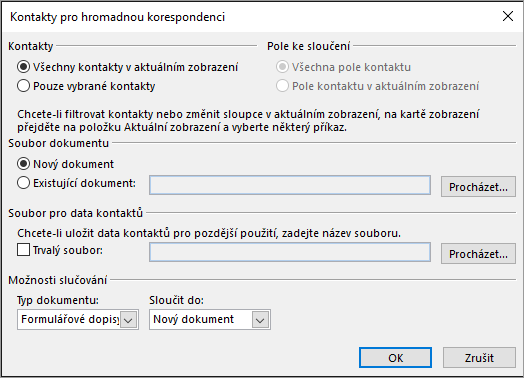
Poznámka: Pokud jste vybrali skupinu kontaktů, kterou budete chtít znovu použít, aniž byste je museli pokaždé vybírat, vyberte možnost trvalý soubor a zadejte název seznamu.
-
Ve Wordu na kartě korespondence vložte pole hromadné korespondence, která vyžádají informace z Outlook seznamu kontaktů do dokumentu.
Tip: Blok adresy slučovacího pole je ideální pro obálky a štítky. Řádek s pozdravem skvělý pro přizpůsobení dopisů a e-mailu.
-
Přidejte libovolný text na všechny dokumenty, obálky, štítky nebo e-maily. Pokud například posíláte formulářový dopis, sem napište text dopisu.
-
Zvolte Náhled výsledkůa pak zvolte Další


-
Chcete-li Dokončit hromadnou korespondenci, ve skupině dokončení zvolte Dokončit & sloučita pak zvolte tisknout dokumenty nebo Odeslat e-mailové zprávy.
Opakované použití hromadné korespondence
Uložte dokument hromadné korespondence, abyste ho mohli znovu spustit, aniž byste museli nic nastavit. Dokument hromadné korespondence zůstane připojený ke zdroji dat.
Když ho chcete znovu spustit – třeba další dávka obálek na stejné lidi – přejděte na soubor> otevřít ve Wordu a otevřete dokument. Pokud Word zobrazí výzvu, abyste připojení zachovali, zvolte Ano .










